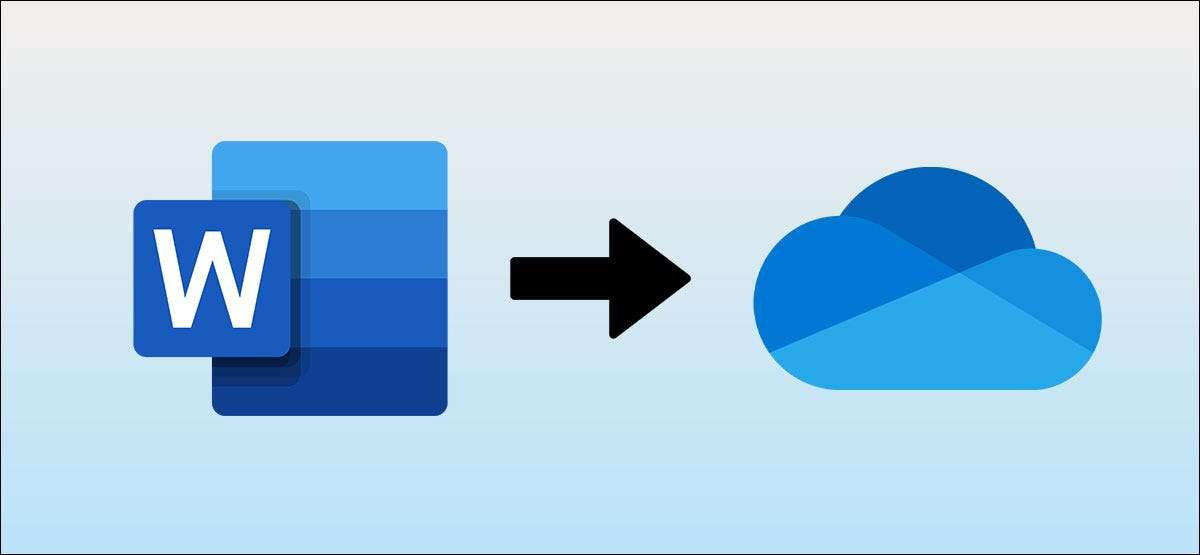
Деякі з наших найбільш болючих спогадів Microsoft Word включають втрату годин роботи, тому що ми забули зберегти наші документи. Вам більше не потрібно турбуватися про те, що слово дозволяє автоматично зберігати документи до Microsoft OneDrive.
Якщо у вас є Підписка на Microsoft 365 , ви отримуєте 1TB безкоштовного оновленого зберігання разом з Microsoft Office Suite of Apps. Ви можете покласти, що зберігання до хорошого використання, зберігаючи документи "Слова", що дозволяє вам включити автозаповнення для всіх ваших документів. Ми будемо показати вам, як припинити турбуватися про втрату документів Word один раз і назавжди.
Пов'язані: Як створити, редагувати та переглядати документи Microsoft Word безкоштовно
Автозаправні слова документи до OneDrive
Перш ніж ми йдемо вперед за допомогою цього методу, вам потрібно забезпечити, щоб пару основних речей на місці. Цей метод працює лише якщо у вас є активна підписку Microsoft 365. Він працює як з окремими та сімейними планами, але не якщо ви придбали єдину ліцензію для офісу.
Пов'язані: Що таке Microsoft 365?
Також потрібно відкрити як додатки Word та OneDrive на вашому комп'ютері та переконайтеся, що ви ввійшли з обліковим записом Microsoft. Коли ви входите до OneDrive, додаток буде ходити за допомогою процесу швидкого налаштування. Майте на увазі, що вам потрібно мати активне підключення до Інтернету для налаштування оновлення та переконайтеся, що документи зберігаються та автоматично синхронізуються.
Після цього відкрийте Microsoft Word та створіть новий документ, натиснувши кнопку "Файл".
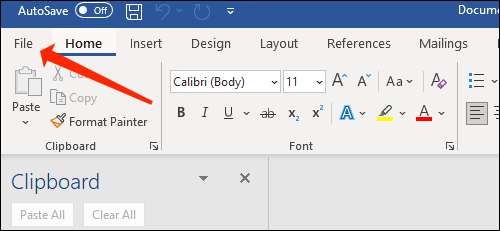
Далі виберіть "Новий" на лівій панелі.
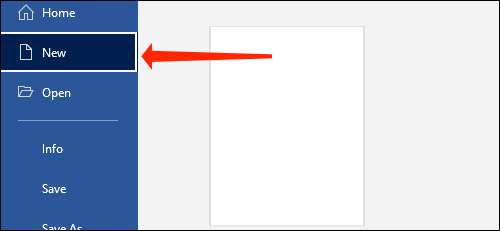
Тепер виберіть "Пустий документ" або будь-який шаблон зі списку, який показує правою стороною. Це відкриє новий документ у Word.

Ви побачите кнопку "AutoSave" у верхній частині вікна слова. Натисніть кнопку Переключити поруч із "AutoSave" і переконайтеся, що він встановлений на "ON."
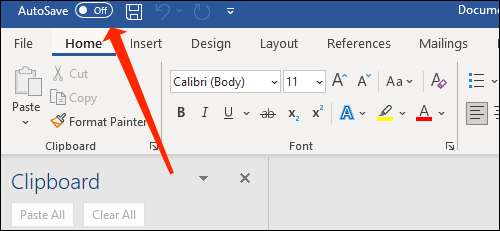
Слово буде запропоновано вибрати папку, де ваші файли зберігаються автоматично. Виберіть "OneDrive".
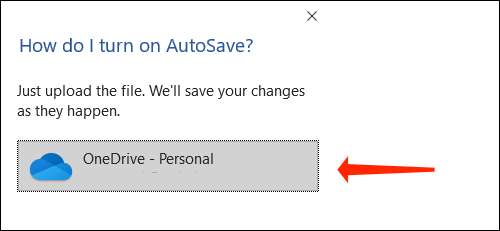
Назвіть свій документ, і слово збереже файл у папці документів у OneDrive.
Ви повинні вручну зберігати документ лише один раз на початку, а Microsoft Word піклується про решту. Цей метод також дозволяє забрати роботу на інших пристроях, тому, якщо ви хочете почати писати на робочому столі, а потім перейдіть на свій смартфон або ноутбук, ви можете легко зробити це, поки офіс і OneDrive встановлюються на Інші пристрої.
Пов'язані: Як змінити стандартне розташування за замовчуванням Microsoft Office на Windows 10
Зберегти документи Word до іншої папки OneDrive
Якщо ви хочете ретельно організувати свої файли Microsoft Word, ви можете створювати різні папки в OneDrive і зберегти ці файли там. Ось що вам потрібно зробити.
Відкрийте будь-який документ Word, а потім натисніть "Файл".
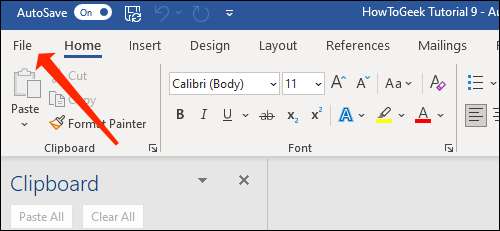
Виберіть "Зберегти копію".

Виберіть «OneDrive» варіант в Врятуйте розділ Копіювати.
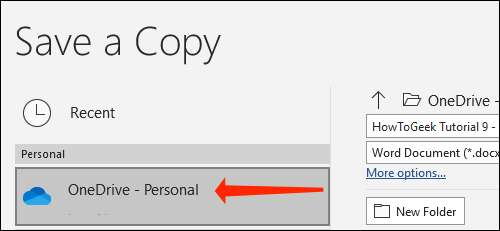
Ви побачите розташування вашого документа у верхній частині. Це буде щось на зразок onedrive & gt; Документи. Щоб це змінити, натисніть на кнопку «Нова папка» і введіть ім'я папки.
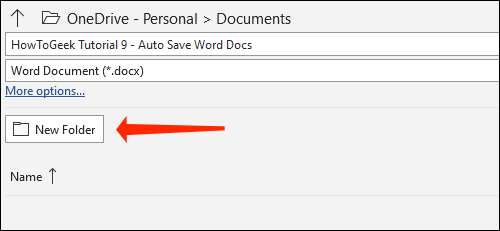
Виберіть папку, яку ви тільки що створили.
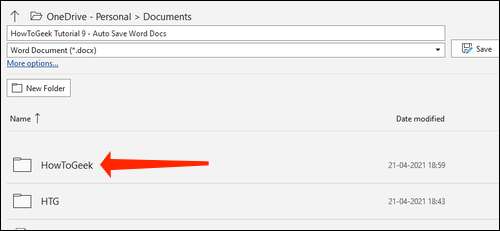
Натисніть на кнопку «Зберегти».
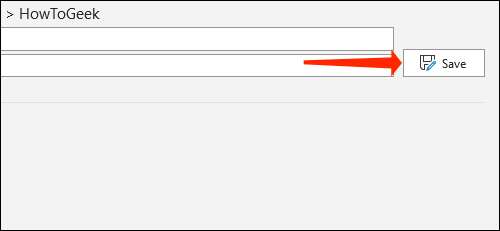
Якщо ви хочете повернутися до попередньої папки, виберіть стрілку вгору значок у верхній частині.
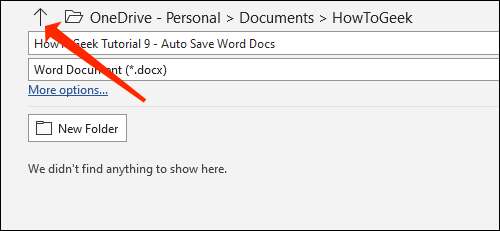
Це коли Microsoft Word автоматично почне зберігати документа через кожні кілька секунд, так що ризик втратити свою роботу, буде зведена до мінімуму. До тих пір, поки ви підключені до Інтернету, ви не про що турбуватися.
Для того, щоб перевірити, де ваш документ спасалися, відкрийте файл і виберіть його ім'я у верхній панелі.
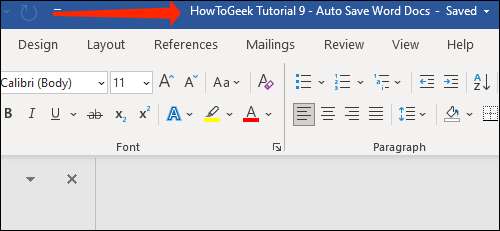
Тепер ви побачите ім'я файлу та його місцезнаходження, перелічені там.
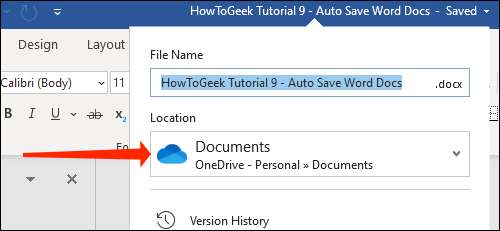
Якщо ви б скоріше Зберегти документи Microsoft Word Localy , у нас було ви покрити.
Пов'язані: Як зберегти документи Office до цього ПК за замовчуванням







